如何用U盘拷贝文件 - 详细图文教程
U盘(USB闪存盘)是我们日常工作中最常用的移动存储设备之一。本文将详细介绍如何使用U盘在不同操作系统下拷贝文件,解决常见问题,并提供实用技巧。
一、准备工作
准备一个正常工作的U盘(建议容量8GB以上)
确保电脑有可用的USB接口
检查U盘是否有足够的存储空间
建议提前备份U盘中的重要数据
二、Windows系统下拷贝文件到U盘
方法1:拖放操作
将U盘插入电脑USB接口
等待系统自动识别并弹出U盘图标
打开文件资源管理器(快捷键Win+E)
找到要拷贝的文件或文件夹
用鼠标左键选中文件,拖动到U盘图标上释放
方法2:复制粘贴
右键点击要拷贝的文件
选择"复制"
打开U盘目录
在空白处右键点击,选择"粘贴"
三、Mac系统下拷贝文件到U盘
将U盘插入Mac的USB接口
U盘图标会出现在桌面或Finder侧边栏
找到要拷贝的文件
按住Command键拖动文件到U盘图标
或使用Command+C复制,Command+V粘贴
四、常见问题解决
1. U盘无法识别怎么办?
尝试更换USB接口
检查U盘是否插紧
重启电脑后重试
在其他电脑上测试U盘
2. 文件传输速度慢怎么办?
使用USB3.0接口(蓝色接口)
检查U盘是否为USB3.0规格
关闭不必要的程序释放系统资源
避免同时传输大量小文件
五、实用技巧
定期格式化U盘保持最佳性能
重要文件建议压缩后传输
使用加密软件保护敏感数据
拔出U盘前务必安全移除硬件
通过以上步骤,您应该已经掌握了使用U盘拷贝文件的基本方法。如果在操作过程中遇到其他问题,可以咨询专业IT人员或U盘厂商技术支持。